Kako spojiti WiFi na prijenosno računalo: upute korak po korak
Ovaj će članak opisati korak po korak kako povezati WiFi na prijenosnom računalu. Ovaj bežični način prijenos podataka postaje sve popularnije. Nije teško postaviti takvu lokalnu mrežu. Osim prijenosnih računala i računala, može se priključiti i na pametni telefon, tablet ili TV.

Odabiremo mjesto za usmjerivač
U ovoj fazi procesa povezivanja WiFi-a na prijenosno računalo većina korisnika nije usredotočena. Ali to je pogrešno. Mnogo ovisi o racionalnoj lokaciji rutera. Na primjer, jačina signala mreže. Prvo morate odlučiti koji će od uređaja biti spojen pomoću upletenog para, a koji - pomoću bežičnog sučelja. Preporuke su sljedeće: stacionarni uređaji (TV ili osobno računalo) spojeni su na mrežu pomoću žica. No, prijenosni uređaji (smartphone, tablet ili laptop) koriste bežičnu vezu. Sada moramo naći mjesto u relativnoj blizini stacionarnih potrošača, ali u isto vrijeme ne zaboravljamo na pristup mobilnim uređajima. Drugi važan uvjet je prisutnost 220V utičnice. I ona bi trebala biti u blizini. U ekstremnim slučajevima, možete koristiti produžni kabel, ali onda morate položiti žice tako da ne ometaju kretanje oko stana.

prebacivanje
Na sljedećoj fazi povezivanja WiFi-a na prijenosno računalo vršimo prebacivanje. Prvo morate instalirati antenu. Ona je pričvršćena na usmjerivač. Zatim ugradimo okrugli konektor iz jedinice za napajanje u odgovarajuću utičnicu na stražnjoj strani rutera i spojimo je u utičnicu. Ulazna žica od pružatelja usluga instalirana je u žutoj RJ-45 utičnici. Svi ostali žični uređaji povezani su s plavim portovima, nasumičnim redoslijedom. Glavno je da ne zbunjuje dolazni upleteni par sa žicom koja ide na drugi uređaj. Naravno, nema ništa loše u tome, ali u budućnosti će biti potrebno tražiti uzrok kvara i eliminirati ga. Da biste to izbjegli, ponovno provjerite vezu.

Konfigurirajte usmjerivač
Zatim trebate programski konfigurirati usmjerivač. Da biste to učinili, uključite gumb "Napajanje" (obično se nalazi na stražnjoj strani usmjerivača). Zatim morate uključiti osobno računalo ili prijenosno računalo (na LAN je Uređaj mora biti spojen žicama), pričekajte do kraja učitavanja. Zatim pokrećemo bilo koji preglednik koji se nalazi na računalu. адресной строке adresnu traku unesite adresu usmjerivača, upišite "Enter". Najčešće korištene opcije su 192.168.1.1 ili 192.168.1.0. Te se informacije mogu pojasniti na naljepnici koja se nalazi na tijelu usmjerivača. U sljedećoj fazi, pojavit će se zahtjev u kojem trebate navesti korisničko ime i lozinku. Te se informacije također mogu pojasniti na naljepnici s tijela usmjerivača ili u korisničkom priručniku. Unesite ih, pritisnite "Enter" (ne zaboravite da morate koristiti samo engleski raspored tipkovnice). Zatim idite na karticu s postavkama bežične veze. Ovdje navodimo ime buduće mreže, lozinku za isključivanje mogućnosti neovlaštenog povezivanja. Također odabiremo metodu šifriranja, na primjer, WPA2 (pruža maksimalni stupanj zaštite vaše bežične mreže). Zatim morate spremiti postavke i ponovno pokrenuti usmjerivač.
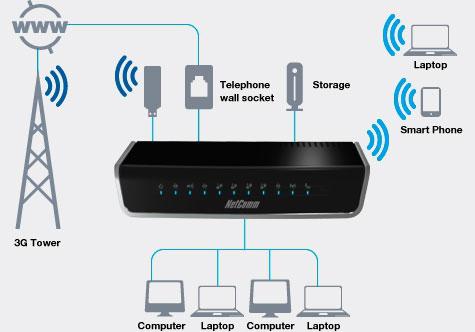
Povezujemo prijenosno računalo
U sljedećem koraku trebate spojiti WiFi usmjerivač na prijenosno računalo. Algoritam u ovom slučaju je:
- Provjerite prisutnost instaliranih upravljačkih programa na bežičnom modulu WiFi. Da biste to učinili, pozovite kontekstni izbornik na oznaci "Moje računalo". Odaberite stavku "Svojstva", u otvorenom prozoru idite na karticu "Upravitelj uređaja". U njemu otvaramo odjeljak "Mrežni uređaji". Ne bi trebalo biti uređaja označenih trokutima s uskličnik. Inače ćemo preuzeti i instalirati upravljački program na bežičnom adapteru. Oni su na disku koji dolazi s njim u kompletu.
- Zatim idite na adresu "Start / Control Panel". U njemu nalazimo "Centar za upravljanje mrežom" i odabiremo stavku "Stvori novu vezu".
- Slijedeći upute čarobnjaka, postavite novu vezu, spremite je. U konfiguracijskom procesu određuje naziv mreže koja je prethodno unesena u usmjerivač, lozinku za pristup. Spremite promjene.

Povezujemo stacionarno osobno računalo
Kada priključite stacionarno osobno računalo, možete koristiti način povezivanja pomoću upletenog para ili pomoću bežičnog adaptera. U prvom slučaju, veza se obično postavlja automatski i nema potrebe da korisnik unosi promjene. U drugom slučaju, postupak podešavanja sličan je načinu povezivanja WiFi veze putem prijenosnog računala. Detaljan opis naveden je u prethodnom paragrafu, tako da nećemo ponavljati.
Ostale značajke
Lokalna mreža vam omogućuje kontrolu jednog od elemenata mreže na drugi. Na primjer, prijenosno računalo ili osobno računalo putem usmjerivača mogu prikazati film ili fotografiju na TV-u. Za to ne morate instalirati dodatni softver. Sada ćemo shvatiti kako spojite prijenosno računalo s televizorom. WiFi usmjerivač mora biti uključen. U sličnom stanju trebaju biti TV i laptop ili računalo. Film ili fotografija moraju biti prethodno učitani na računalo za pohranu podataka. Zatim pokrenite standardni program "Windows Media Player". U njemu otvorite stavku izbornika "Stream", odaberite "Automatski dopusti reprodukciju medijskih datoteka". Dalje, u odjeljku "Video" stavite naš videozapis ili fotografiju "Slike". Pozovite kontekstni izbornik na ikoni datoteke, odaberite opciju "Reproduciraj". U padajućem popisu morate kliknuti na model našeg televizora. Nakon toga, naša će se datoteka automatski reproducirati. Također možete povezati pametni telefon s prijenosnim računalom. WiFi i omogućuje vam da radite bez problema. Najčešće se to pribjegava u slučajevima u kojima je potrebno hitno otići na internet, a u blizini nema niti usmjerivača, kao ni 3G modema. To je posljednji uređaj koji može zamijeniti pametni telefon s tako popularnim operativnim sustavom kao što je "Android". Da biste stvorili takvu bežičnu mrežu, morate izvesti sljedeće manipulacije:
- Na pametnom telefonu aktivirajte način prijenosa podataka pomoću gornjeg padajućeg izbornika i pritiskom na odgovarajući gumb.
- Čekamo informativnu poruku da je veza uspješna.
- Idite na postavke pametnog telefona i odaberite stavku "Mreže". Zatim morate odabrati "Modem Mode". U njemu označite potvrdni okvir "Modem Mode", au sljedećoj pod-stavci postavite sigurnosne parametre mreže (naziv bežične računalne mreže i lozinku za zaštitu od neovlaštenog pristupa).
- Zatim, već na uključenom prijenosnom računalu, tražimo dostupne mreže. Na popisu koji se pojavi odaberite onu čije je ime navedeno u prethodnom koraku. Kao odgovor unesite zaporku za pristup.
To je sve, implementiran je mobilni usmjerivač s pametnim telefonom.
Testiranje veze
U završnoj fazi potrebno je provjeriti performanse računalne mreže. Da biste to učinili, potreban vam je računalni uređaj bilo kojeg proizvođača, primjerice HP prijenosno računalo. Kako spojiti WiFi, već ste shvatili ranije. Sada, nakon izvođenja ove operacije, pokrećemo bilo koji od instaliranih preglednika, unesite u njegov adresni redak, na primjer, “qip.ru”, pritisnite “Enter”. Ako je sve učinjeno ispravno, otvorit će se početna stranica ove usluge pretraživanja. Inače ćemo početi sve provjeravati i tražiti grešku.

rezime
Ovaj članak opisuje korak po korak kako povezati WiFi na prijenosnom računalu. Pomoću gornjih preporuka možete jednostavno organizirati domaću lokalnu informacijsku mrežu. I na njega možete spojiti ne samo "standardno" prijenosno računalo ili stacionarno osobno računalo, već i smartphone, tablet ili moderni TV. U principu, nema ništa super-komplicirano u vezi toga, tako da uzimamo i radimo.